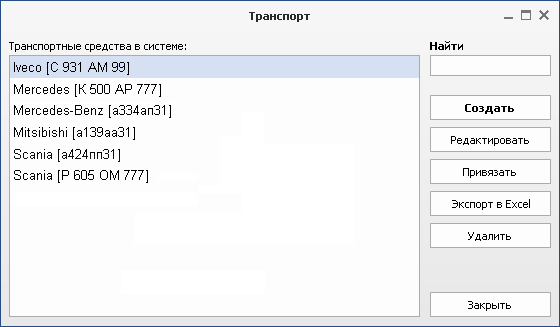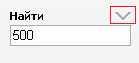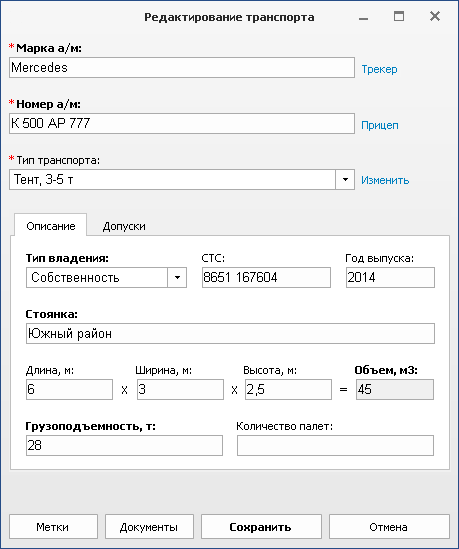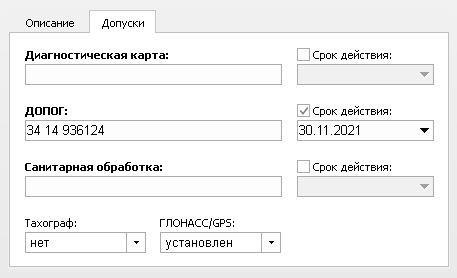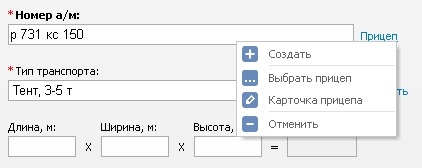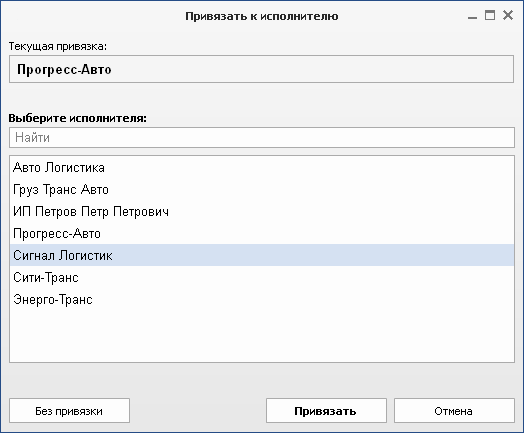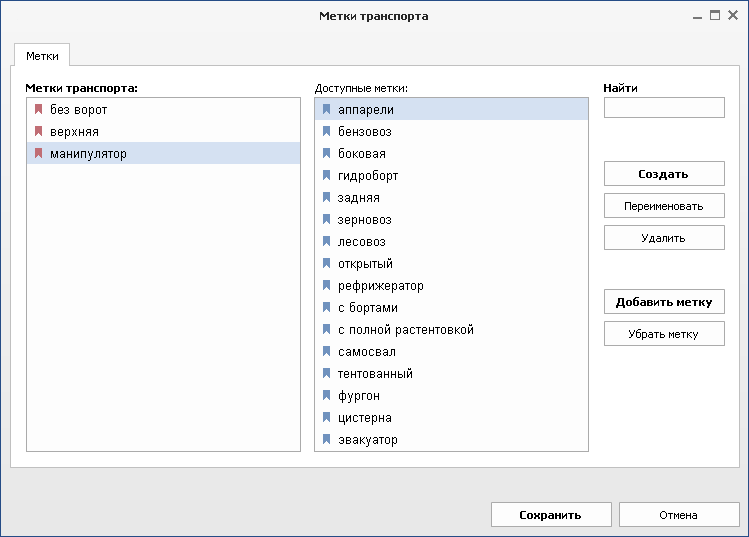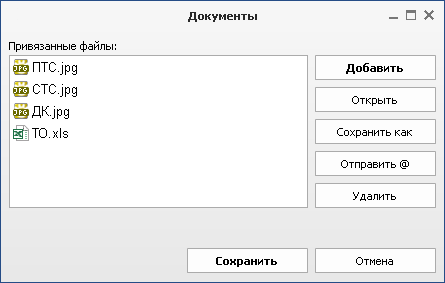Справочник транспортных средств можно открыть при помощи следующей команды главного меню:
СПРАВОЧНИКИ → Транспорт
Данный интерфейс предоставляет прямой доступ к карточкам автомобилей. Здесь можно добавлять транспорт без привязки к какому-либо исполнителю и без привязки водителей.
Создать — добавить новое транспортное средство.
Редактировать — редактировать карточку машины.
Привязать — привязать машину к исполнителю либо отменить привязку.
Экспорт в Excel — выгрузка базы транспортных средств в книгу Excel.
Удалить — удалить машину.
Справа вверху предусмотрено поле поиска машины. Чтобы быстро найти нужное транспортное средство, впишите в поле поиска часть его госномера или наименование марки, и эта машина будет найдена и выбрана в списке:
Если найдено несколько вариантов, для продолжения поиска совпадений используйте клавишу F3 либо кнопку далее:
Для отмены отображения результатов поиска щелкните Отменить поиск.
|
Создание и редактирование машины
|
Для того чтобы добавить новое транспортное средство, нажмите кнопку Создать.
Чтобы открыть для просмотра или редактирования выбранное транспортное средство, нажмите кнопку «Редактировать» или клавишу F2. Также двойной щелчок мыши позволяет открыть карточку транспорта.
Марка а/м — наименование марки автомобиля.
Номер а/м — государственный номер автомобиля.
Тип транспорта — тип транспортного средства.
Описание
Тип владения — указание типа владения транспортным средством: собственность, аренда, лизинг.
СТС — свидетельство о регистрации транспортного средства.
Год выпуска — год выпуска транспортного средства.
Стоянка — описание места обычного местоположения транспортного средства.
Длина, ширина, высота — габариты кузова для перевозки груза.
Объем — объем кузова для перевозки груза, автоматически вычисляемый на основании указанных габаритов.
Грузоподъемность — масса груза, на перевозку которого рассчитано данное транспортное средство.
Количество палет — количество евро палет, вмещаемое в транспортное средство.
Допуски
Диагностическая карта — номер диагностической карты транспортного средства и срок ее действия.
ДОПОГ — номер разрешения на дорожную перевозку опасных грузов и срок его действия.
Санитарная обработка — признак наличия санитарной обработки с датой ее окончания.
Тахограф — признак наличия установленного тахографа.
ГЛОНАСС/GPS — признак наличия установленной спутниковой навигационной системы.
Водители — список привязанных водителей к данной машине. Список закрепленных водителей доступен в карточке транспортного средства, если данное окно открыто из карточки исполнителя.
Трекер
Примечание: Данное меню доступно, если конфигурация программы включает дополнительный модуль «Планирование маршрута».
Меню включает команды взаимодействия с системой Wialon: отслеживание текущего местоположения транспортного средства, отображение пройденного маршрута на карте, пробег за период. Описание данного функционала представлено в отдельном разделе:
Прицепы
Меню Прицеп — позволяет добавить новый или привязать существующий полуприцеп к данной машине.
Создать — добавить новый прицеп с привязкой к данной машине.
Выбрать — выбрать существующий прицеп и привязать его к данной машине.
Карточка прицепа — открыть карточку прицепа, привязанного к данной машине.
Отменить — убрать прицеп, привязанный к машине (отменить привязку).
Чтобы изменить или отменить привязку к исполнителю, выберите транспортное средство и нажмите кнопку Привязать.
Укажите исполнителя, к которому нужно привязать машину, и нажмите кнопку Привязать.
Чтобы отменить привязку машины к какому-либо исполнителю, нажмите кнопку Без привязки.
Кнопка «Экспорт в Excel» позволяет выгрузить все транспортные средства в книгу Excel.
Таблица транспорта содержит следующие столбцы:
-
Марка а/м
-
Номер а/м
-
Тип транспорта
-
Длина, м
-
Ширина, м
-
Высота, м
-
Объем, м3
-
Тоннаж
-
Кол-во паллет
-
Сан.обработка
-
Диагностическая карта
-
Срок действия ДК
-
Тахограф
-
ГЛОНАСС/GPS
-
Год выпуска
-
Стоянка
Каждому транспортному средству в отдельности можно привязать любые ключевые слова, характеризующие данную машину. Впоследствии с учетом привязанных меток можно осуществлять отбор необходимого транспорта при подборе исполнителя заказа, для рассылки SMS или E-mail сообщений и т.п.
Метки транспорта — список привязанных ключевых слов к данной машине.
Доступные метки — настраиваемый список всевозможных меток для привязки разным машинам.
Найти — поиск нужного ключевого слова среди доступных меток для добавления к данной машине.
Создать — добавить новую метку в список доступных меток.
Переименовать — изменить наименование существующей метки.
Удалить — убрать неактуальную метку из списка доступных меток и у всех машин, к которым она привязана.
Добавить метку — привязать выбранную доступную метку к данной машине. Добавить метку можно также при помощи двойного щелчка мышью.
Убрать метку — отменить выбранную метку машины. Убрать метку можно также при помощи двойного щелчка мышью.
Для подтверждения изменений в метках транспорта нажмите кнопку Сохранить.
Примечание: «Документооборот» — это дополнительный модуль, который приобретается отдельно. Инструкции в данном разделе актуальны, если конфигурация программы включает модуль «Документооборот».
К карточке транспортного средства можно прикреплять файлы любых типов: копии документов, писем и т.п.
Чтобы перейти к прикрепленным файлам, нажмите кнопку Документы внизу карточки транспорта.
Добавить — прикрепить новый файл.
Открыть — открыть прикрепленный файл.
Сохранить как — сохранить копию файла в указанную папку.
Отправить @ — отправить файл(ы) по электронной почте (модуль "Экспресс информирование").
Переименовать — изменить наименование прикрепленного файла.
Удалить — убрать прикрепленный файл.
Ненужные или неактуальные автомобили могут быть удалены из базы. После удаления машина не будет отображаться в списках для выбора, но останется в ранее созданных заказах.
Для удаления транспортного средства нажмите кнопку Удалить и подтвердите операцию: